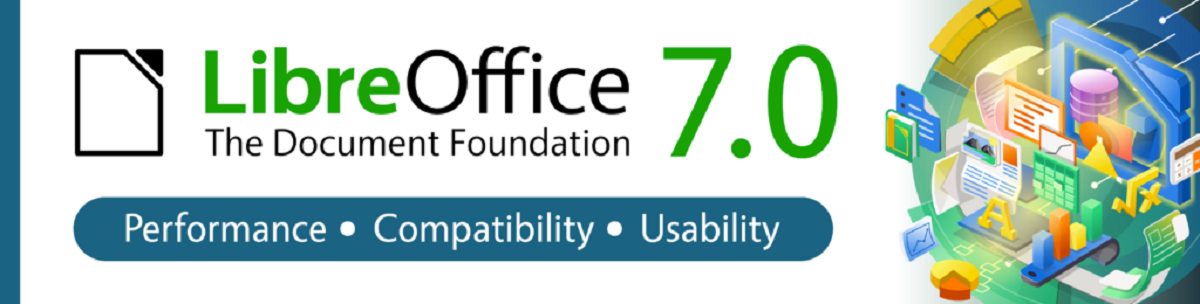
LibreOffice 7.0 include una serie di modifiche e miglioramenti chiave, compreso un compatibilità enormemente migliorato con la suite Microsoftcosì come diversi miglioramenti delle prestazioni provengono dall'accelerazione basata su GPU Vulkan che arriva in LibreOffice dopo aver passato il codice Cairo alla libreria Skia di Google.
Anche in questa nuova versione viene introdotto un nuovo look sul tema dell'icona Sukapura, che è il tema predefinito per gli utenti macOS. Ma queste sono solo alcune delle modifiche apportate a questo importante aggiornamento.
Quasi tutti i componenti della suite per ufficio sono stati aggiornati in LibreOffice 7.0, a partire da scrittore, in cui sono stati apportati miglioramenti ai browser per spostare documenti di grandi dimensioni più facilmente, ed è ora possibile visualizzare i marcatori in linea nel testo.
anche c'è il supporto per il testo semitrasparente, virgolette e apostrofi migliori, e quando si creano elenchi numerati ora c'è il riempimento per una migliore coerenza.
Il foglio di lavoro della tutae, Calc, include diverse nuove funzioni per generare numeri casuali non volatilicosì come un facile accesso all'aggiunta automatica tramite una nuova scorciatoia da tastiera.
Negli strumenti di presentazione e grafica, Impress e Draw, ci sono meno modifiche, ma ora è possibile generare file PDF molto più grandi.
Anche il supporto del testo semitrasparente è qui e The Document Foundation dietro LibreOffice segnala che gli indici tornano al valore predefinito dell'8%.
Progetto LibreOffice ha annunciato una serie di nuove importanti funzionalitàCome supporto per OpenDocument Format (ODF) 1.3, Skia Graphics Engine e accelerazione basata su GPU Vulkan per prestazioni migliori, nonché supporto accuratamente migliorato per file DOCX, XLSX e PPTX.
Per quanto riguarda l'attuazione del supporto di ODF 1.3, recentemente aggiornato come specifica del Comitato Tecnico OASIS. Le nuove funzionalità più importanti sono le firme digitali per documenti e crittografia OpenPGP di documenti XML, con miglioramenti in aree come il rilevamento delle modifiche e dettagli aggiuntivi nella descrizione di elementi di copertina, testo, documenti, numeri e grafici. Lo sviluppo delle funzionalità di ODF 1.3 è stato supportato da donazioni a The Document Foundation.
Per una migliore interoperabilità con più versioni di Microsoft Office, LibreOffice 7.0 ha ulteriormente migliorato il suo supporto per i file DOCX, XLSX e PPTX ed è quello al posto della modalità di compatibilità 2007, DOCX ora salva in modalità nativa 2013/2016/2019, esporta in file XLSX con nomi di fogli più lunghi di 31 caratteri e ora è anche possibile selezionare le caselle di controllo, e finalmente ha un filtro migliore import / export PPTX .
Infine, se sei interessato a conoscere tutti i dettagli delle nuove migliorie, leggi le note della versione ufficiale della versione 7.0 qui.
Come installare LibreOffice 7.0?
Prima dobbiamo prima disinstallare la versione precedente se ce l'abbiamo, Questo per evitare problemi successivi, per questo dobbiamo aprire un terminale ed eseguire quanto segue:
sudo apt-get remove --purge libreoffice*
sudo apt-get clean
sudo apt-get autoremove
Ora procederemo a vai al sito ufficiale del progetto dove nella tua sezione download possiamo ottenere il pacchetto deb per poterlo installare nel nostro sistema.
Fatto il download decomprimeremo il contenuto del pacchetto appena acquistato con:
tar -xzvf LibreOffice_7.0_Linux*.tar.gz
Entriamo nella directory creata dopo la decompressione, nel mio caso è quella a 64 bit:
cd LibreOffice_7.0_Linux_x86-64_deb
Quindi andiamo alla cartella in cui si trovano i file deb di LibreOffice:
cd DEBS
E infine installiamo con:
sudo dpkg -i *.deb
Come installare LibreOffice 7.0 su Fedora, CentOS, openSUSE e derivati?
Si stai usando un sistema che ha il supporto per installare i pacchetti rpm, È possibile installare questo nuovo aggiornamento ottenendo il pacchetto rpm dalla pagina di download di LibreOffice.
Ottenuto il pacchetto che decomprimiamo con:
tar -xzvf LibreOffice_7.0_Linux_x86-64_rpm.tar.gz
E installiamo i pacchetti che la cartella contiene con:
sudo rpm -Uvh *.rpm
Come installare LibreOffice 7.0 su Arch Linux, Manjaro e derivati?
Nel caso di Arch e dei suoi sistemi derivati Possiamo installare questa versione di LibreOffice, apriamo semplicemente un terminale e digitiamo:
sudo pacman -Sy libreoffice-fresh
Non ha funzionato per me